Das haben Sie bestimmt schon oft gesehen: In einem Textfeld wird eine Eingabe vorgenommen und ist die maximale Anzahl Zeichen eingegeben, wird der Fokus automatisch auf das nachfolgende Element (meist wieder eine Textbox) gesetzt. Als Beispiel sei hier die Eingabemaske für das Eintragen des Lizenzschlüssels während der Installation eines Programms genannt. Der Lizenzschlüssel besteht z.B. aus fünf einzelnen Buchstaben- und Zahlenkombinationen, wobei für jeden Eingabeblock ein separates Textfeld angezeigt wird. Nachdem man nun den ersten Teil des Lizenzschlüssels eingegeben hat, springt der Eingabecursor automatisch in das nächste Eingabefeld - und zum Schluss dann auf die OK-Schaltfläche. Solch eine AutoTab-Funktion lässt sich eigentich ganz leicht selbst realisieren. Und zwar braucht man im KeyPress-Ereignis lediglich abzufragen, ob mit der aktuellen Eingabe die maximale Eingabelänge erreicht wird - und wenn ja, dann setzt man den Fokus einfach auf das nachfolgende Steuerelement. Hierfür verwendet man dann am besten die SendKeys-Anweisung. Voraussetzung ist allerdings, dass die Steuerelemente in der korrekten Tab-Reihenfolge auf dem Formular plaziert sind (TabIndex-Eigenschaft!!!). ' AutoTab in Textfeldern Private Sub txtEingabe_KeyPress(KeyAscii As Integer) If KeyAscii > 31 Then If Len(txtEingabe.Text) + 1 >= txtEingabe.MaxLength Then txtEingabe.SelText = Chr$(KeyAscii) KeyAscii = 0 SendKeys "{TAB}", True End If End If End Sub Verwendet man ein Steuerelementfeld - z.B. txtEingabe(0), txtEingabe(1), ... txtEingabe(5) - so könnte man die AutoTab-Funktion auch folgendermassen realisiern (ohne SendKeys). ' AutoTab in Textfeldern Private Sub txtEingabe_KeyPress(Index As Integer, _ KeyAscii As Integer) If KeyAscii > 31 Then With txtEingabe(Index) If Len(.Text) + 1 >= .MaxLength Then .SelText = Chr$(KeyAscii) KeyAscii = 0 ' letztes Element des Steuerelementfeldes? If Index = txtEingabe.UBound Then ' Fokus auf CommandButton setzen cmdOK.SetFocus Else ' Nächstes Textfeld aktivieren txtEingabe(Index + 1).SetFocus End If End If End With End If End Sub Dieser Tipp wurde bereits 23.151 mal aufgerufen.
Anzeige
 Diesen und auch alle anderen Tipps & Tricks finden Sie auch auf unserer aktuellen vb@rchiv Diesen und auch alle anderen Tipps & Tricks finden Sie auch auf unserer aktuellen vb@rchiv (einschl. Beispielprojekt!) Ein absolutes Muss - Geballtes Wissen aus mehr als 8 Jahren vb@rchiv! - nahezu alle Tipps & Tricks und Workshops mit Beispielprojekten - Symbol-Galerie mit mehr als 3.200 Icons im modernen Look Weitere Infos - 4 Entwickler-Vollversionen (u.a. sevFTP für .NET), Online-Update-Funktion u.v.m. |
sevGraph (VB/VBA)  Grafische Auswertungen Präsentieren Sie Ihre Daten mit wenig Aufwand in grafischer Form. sevGraph unterstützt hierbei Balken-, Linien- und Stapel-Diagramme (Stacked Bars), sowie 2D- und 3D-Tortendiagramme und arbeitet vollständig datenbankunabhängig! Tipp des Monats Access-Tools Vol.1 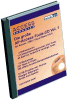 Über 400 MByte Inhalt Mehr als 250 Access-Beispiele, 25 Add-Ins und ActiveX-Komponenten, 16 VB-Projekt inkl. Source, mehr als 320 Tipps & Tricks für Access und VB |
||||||||||||||||
|
Microsoft, Windows und Visual Basic sind entweder eingetragene Marken oder Marken der Microsoft Corporation in den USA und/oder anderen Ländern. Weitere auf dieser Homepage aufgeführten Produkt- und Firmennamen können geschützte Marken ihrer jeweiligen Inhaber sein. |
|||||||||||||||||


 AutoTab in Textfeldern
AutoTab in Textfeldern